Mar
1,
2018
Paint.netでスポットライト風に
最近はスマホアプリでは普通に出来るのですが、レイヤーを使っての処理は
少し手順が必要です。
処理的には、元画像の上に黒のレイヤーをかける
レイヤー透過度を上げて、下の画像が透けて見える様にする
スポットライトに該当する部分を切り取る
切り取った縁の部分をぼかす。
1:ベース画像を読み込む、この時スポットライトを当てる位置を
しっかり決め、あまり周辺にならない様に注意する。範囲(円形)
の大きさも留意する。これは背景画像となる。
2:レイヤー新規に作成する、レイヤーは透過状であるため、画面状には
なにの変化も無い。これを黒で塗りつぶす、全面黒色になる、この画面の
レイヤーのプロパティで不透明度の数字を調整し、透過度を上げる。
すると背景画像がだんだん透けて見えてくるので適宜調整する。
3:スポットライトに該当する位置に円形で描き、これをカットする。
この作業でレイヤーの円形部分に穴が空くことになり、背景がそのまま
見える。
4:円形部分の縁が、くっきりして居るので、この周辺をぼかしことで
中心部が際立ってくる。
以上。
Mar
1,
2018
スマートメーターに自動復帰ブレーカー機能
我が中部電力管内でのWeb告知には、この情報は見つからず、北電のWebで
見つけました。
×
- If you are a bloguru member, please login.
Login - If you are not a bloguru member, you may request a free account here:
Request Account


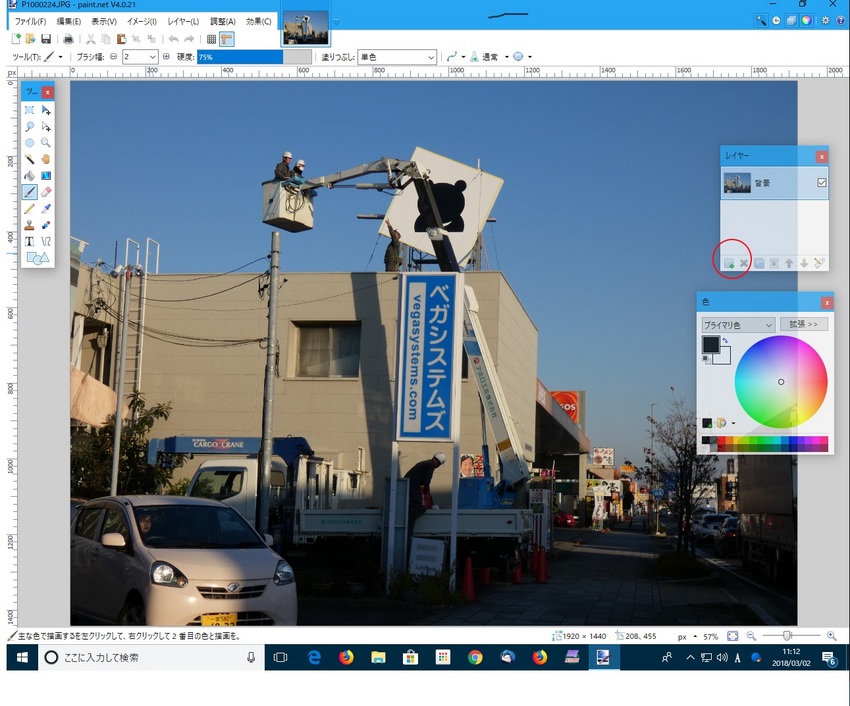
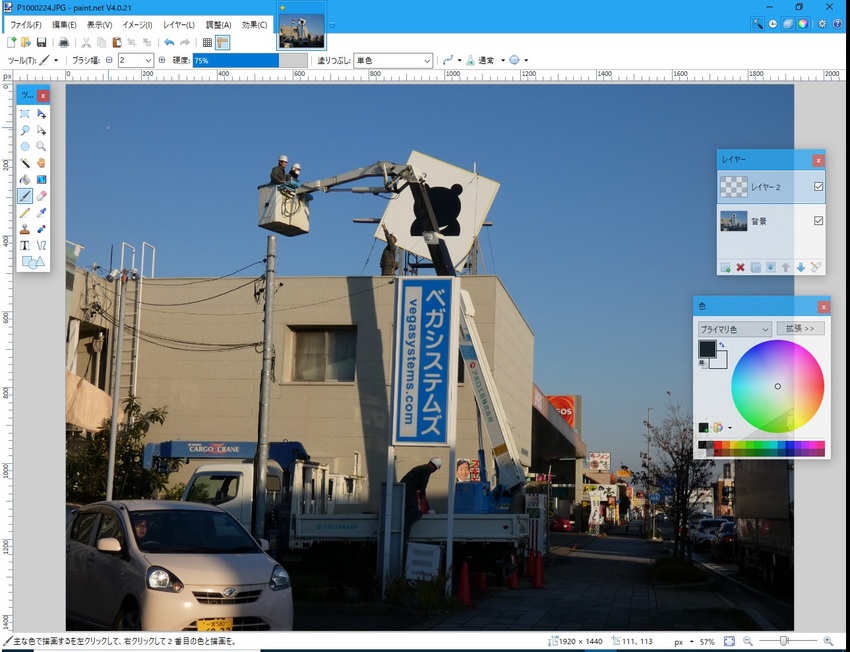






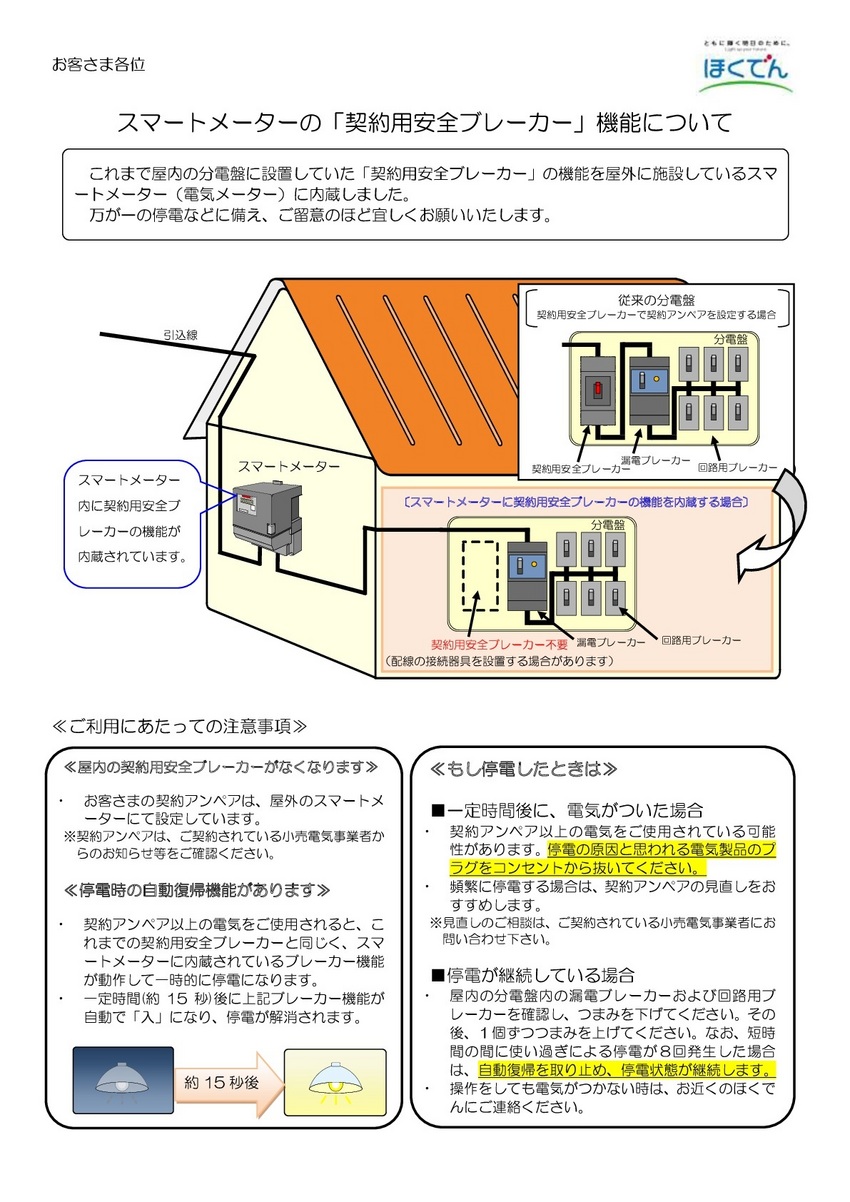
 木蓮
木蓮  林孝尚
林孝尚